Как обновить IP-адрес Mac (для устранения проблем)
Гайд в разделе MAC советы "Как обновить IP-адрес Mac (для устранения проблем)" содержит информацию, советы и подсказки, которые помогут изучить самые важные моменты и тонкости вопроса….

Обновление вашего IP-адреса часто устраняет незначительные сбои и проблемы с подключением. Ваш Mac запросит у DHCP-сервера – часто у маршрутизатора Wi-Fi – новый IP-адрес и подключится, используя тот же или новый, в зависимости от данных, предоставленных вашим маршрутизатором.
Чтобы найти эти настройки , щелкните значок «Apple» в правом верхнем углу строки меню и выберите «Системные настройки».
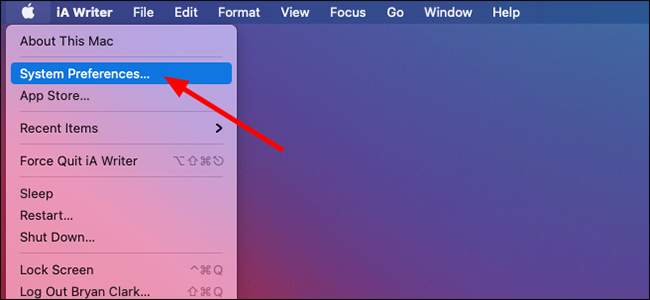
Нажмите «Сеть» в системе Окно настроек.
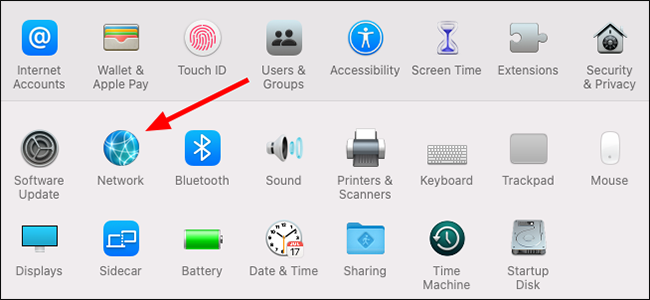
Выберите соответствующую сеть и нажмите кнопку «Дополнительно». Это работает как с проводными (Ethernet), так и с беспроводными (Wi-Fi) подключениями.
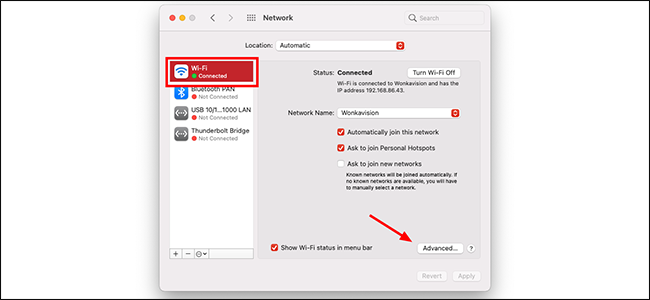
На следующем экране по умолчанию должна отображаться вкладка Wi-Fi. Вместо этого выберите «TCP / IP» справа от него.
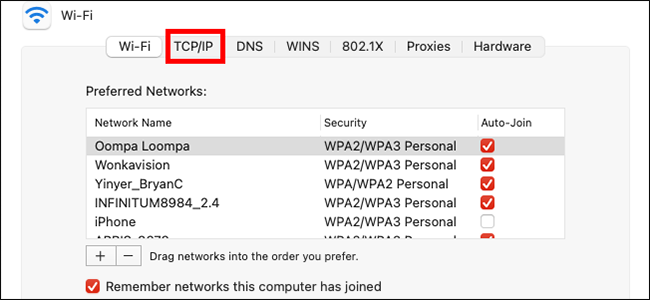
Нажмите кнопку «Продлить лицензию DHCP», а затем нажмите «ОК» после продления. завершено. Нажатие этой кнопки указывает вашему Mac получить новую информацию о маршрутизации от DHCP-сервера.
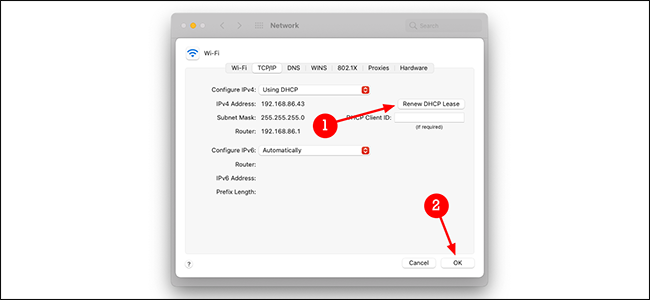
Сброс этого параметра может улучшить возможность подключения вашего Mac, особенно если вы недавно сменили маршрутизатор. настройки.
